笔记本不弹出校园网登录界面win11怎么办 win11笔记本弹不出校园网登录界面如何解决
更新时间:2023-09-04 10:06:59作者:xinxin
目前大多学生都会选择入手win11笔记本电脑来帮助学习,因此在学校的时候,我们可以通过连接校园网来实现上网,可是当用户在给win11笔记本电脑插入校园网网线时,却一直没有登录界面弹出,对此笔记本不弹出校园网登录界面win11怎么办呢?以下就是关于win11笔记本弹不出校园网登录界面如何解决。
具体方法:
方法一:
1、按下键盘上的“win+r”组合键,调出运行,在其中输入“cmd”回车确认。
2、这样打开命令输入行,直接在其中输入“ipconfig /flushdns”回车确定即可。
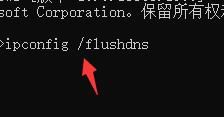
方法二:
1、首先连接到wifi,然后打开我们的浏览器。
2、在浏览器地址中输入“0.0.1”或“192.168.1.1”或“http:// localhost”就可以进入登录界面了。

方法三:
1、首先点击下方任务栏中的开始菜单,再打开其中的“设置”。
2、在设置中找到“网络和internet”,进入之后在左边栏选择“无线网络”。
3、然后找到我们连接的wifi,右键选中将它删除。
4、然后点击桌面右下角的网络按钮,在列表中找到要连接的wifi重新连接。
以上就是小编给大家讲解的win11笔记本弹不出校园网登录界面如何解决了,有遇到这种情况的用户可以按照小编的方法来进行解决,希望本文能够对大家有所帮助。
笔记本不弹出校园网登录界面win11怎么办 win11笔记本弹不出校园网登录界面如何解决相关教程
- windows11连不上校园网怎么回事 win11无法连接校园网的解决方案
- win11为什么连接不上校园网 win11连接不上校园网两种解决方法
- win11系统wifi不跳转登录页面怎么办 win11电脑连接wifi无法跳转到登录界面如何解决
- win11登录界面死循环怎么办 win11卡在登录界面进不去怎么解决
- win11卡在微软账户登录界面怎么办 win11系统卡登录界面进不去解决方法
- win11一直卡在登录界面如何修复 win11卡登录界面进不去的解决方法
- win11登录需要家长或监护人怎么回事 win11登录需要家长或监护人的解决方法
- win11登录界面卡死怎么修复 win11卡在登录界面的解决方法
- win11一直卡在登录界面怎么办 win11开机卡在登录界面的解决方法
- win11卡登录界面进不了系统为什么 win11卡登录界面进不了系统的解决方法
- win11家庭版右键怎么直接打开所有选项的方法 win11家庭版右键如何显示所有选项
- win11家庭版右键没有bitlocker怎么办 win11家庭版找不到bitlocker如何处理
- win11家庭版任务栏怎么透明 win11家庭版任务栏设置成透明的步骤
- win11家庭版无法访问u盘怎么回事 win11家庭版u盘拒绝访问怎么解决
- win11自动输入密码登录设置方法 win11怎样设置开机自动输入密登陆
- win11界面乱跳怎么办 win11界面跳屏如何处理
win11教程推荐
- 1 win11安装ie浏览器的方法 win11如何安装IE浏览器
- 2 win11截图怎么操作 win11截图的几种方法
- 3 win11桌面字体颜色怎么改 win11如何更换字体颜色
- 4 电脑怎么取消更新win11系统 电脑如何取消更新系统win11
- 5 win10鼠标光标不见了怎么找回 win10鼠标光标不见了的解决方法
- 6 win11找不到用户组怎么办 win11电脑里找不到用户和组处理方法
- 7 更新win11系统后进不了桌面怎么办 win11更新后进不去系统处理方法
- 8 win11桌面刷新不流畅解决方法 win11桌面刷新很卡怎么办
- 9 win11更改为管理员账户的步骤 win11怎么切换为管理员
- 10 win11桌面卡顿掉帧怎么办 win11桌面卡住不动解决方法
